Saját email aláírás egyszerűen
Szeretnéd megkönnyíteni az e-mailek aláírásainak létrehozását és kezelését? HubSpot lehetővé teszi számunkra, hogy könnyen és gyorsan létrehozzuk digitális aláírásunkat.
.webp)
Rövid összefoglaló:
Az email aláírás az első benyomás egyik kulcsfontosságú eleme. Ebben a cikkben lépésről lépésre bemutatom, hogyan készíthetsz egyszerű, de hatékony email aláírást a HubSpot Email Signature Generator segítségével.
Szeretnéd megkönnyíteni az e-mailek aláírásainak létrehozását és kezelését? HubSpot lehetővé teszi számunkra, hogy könnyen és gyorsan létrehozzuk digitális aláírásunkat, így minden e-mailünket profi és következetes megjelenésűvé tehetjük.
Hubspot aláíráskészítő
A HubSpot aláíráskészítő eszköze lehetővé teszi számunkra, hogy testre szabjuk aláírásunkat és hozzáadjuk a személyes információinkat, mint például nevünket, cégünket, beosztásunkat, e-mail címünket és telefonszámunkat. Az aláíráskészítő eszköz könnyen kezelhető, így akár a legkevésbé technikai ismeretekkel rendelkezők is könnyen használhatják.
Aláíráskészítés, lépések
Az aláírás készítésekor fontos, hogy kövesd az alábbi lépéseket:
- Lépj be a HubSpot fiókjába és válaszd a "Marketing" menüpontot. Ezután válassza a "Sales" lehetőséget. Vagy kövesd ezt a linket.
- Válaszd a "Sales Tools" lehetőséget, majd az "Email Signatures" menüpontot.
- Kattints a "Create Signature" gombra.
- Az aláírás testreszabása érdekében add meg az alapvető információkat, mint például a neved, a címed, a telefonszámod és az e-mail címed.
- Használd az eszközt a szövegek és a formázás testreszabásához. Add hozzá az aláírásához a céged logóját és egyéb grafikus elemeket.
- Mielőtt mentenéd az aláírást, győződj meg róla, hogy minden információ helyesen lett-e megadva, és a szövegek és grafikák megfelelően jelennek meg.
- Kattints a "Save" gombra az aláírás mentéséhez.
Az aláírás elkészültével, már csak be kell állítani az e-mail fiókodba. A HubSpot lehetővé teszi, hogy több e-mail fiókhoz is hozzáadhasd az aláírását, így minden e-mailjéhez hozzáadhatod azt.
Az aláíráskészítő eszköz használatával, minden e-mailünk egy következetes és professzionális megjelenést fog kapni. Az aláírások készítése és kezelése eddig időigényes feladat volt, azonban a HubSpot eszközeivel egyszerűbbé válik.
Tudj meg többet kedvenc marketinges és sales-es eszközeimről, a 101 kedvenc marketinges és sales eszköz cikkemből! Ha kérdésed lenne, keressen bátran a LinkedIn (Török Balázs) oldalamon keresztül!
Kapcsolódó referenciám:
🟠HubSpot és CRM rendszer tanácsadás B2B cégek számára
Egy hatékony CRM rendszer alapvető eszköz a vásárlói kapcsolatok kezelésében és a marketing automatizációban. A HubSpot segítségével egyszerűen nyomon követheted ügyfeleid tevékenységét, és célzott kampányokat hozhatsz létre. Ha még csak most ismerkedsz a CRM rendszerekkel, a HubSpot online kurzus tökéletes indulópont számodra.
Nézd meg korábbi esettanulmányaim közül a Hubspot bevezetéséről szólót, vagy foglalj időpontot díjmentes első konzultációra!

Miben segíthet ez az online kurzus?
- A HubSpot alapvető funkcióit és lehetőségeit, amelyek növelik a hatékonyságot, marketing és sales szempontból is!
- Automatizált folyamatok kialakítása, amelyek megkönnyítik az adminisztrációt, csökkentik az ismétlődő munkavégzést
- Értékesítési tölcsérek létrehozása, amelyek több ügyfelet hoznak, pontosabb rálátás a teljes értékesítési folyamatra.
- Több adat, jobb eligazodás az adatok között, ezáltal jobb megértése a sales és marketinges teljes, közös működésének!
💼 Tudj meg többet a CRM rendszerről az HubSpot Marketing és Sales CRM online kurzuson, ha pedig kérdésed lenne, írj bátran a Linkedin oldalamon keresztül!
CRM rendszer eredmények, esettanulmányok
🧐Szeretnél többet megtudni korábbi munkáimról? Nézd meg a referenciáimat vagy olvasd el az esettanulmányokat az oldalamon!
- HubSpot CRM bevezetés 8 országban
- Marketinges CRM automatizációk egy 3 milliárdos forgalmú webshopnak
- HubSpot CRM optimalizáció egy big4 cég számára
- Marketing automatizációk UNAS webshop számára
Ha pedig egyéni konzultációra lenne szükséged, foglalj időpontot, az első konzultáció ingyenes. De akár mentorálással is szívesen segítem a marketinged, ha pedig kérdésed lenne, írj bátran a LinkedIn oldalamon!
5 tipp Sales leadek generáláshoz
Gyakran ismételt kérdések
Hogyan tudom létrehozni az e-mail aláírásomat a HubSpot segítségével?
Kattints a HubSpot fiókodba, majd válaszd a "Marketing" menüpontot, és innen a "Sales" lehetőséget. A "Sales Tools" menüpont alatt válaszd ki az "Email Signatures" lehetőséget. Kattints a "Create Signature" gombra, majd add meg az alapvető információkat, mint például a neved, címed, telefonszámod és e-mail címed. Használd az eszközt a szövegek és a formázás testreszabásához, valamint add hozzá a céged logóját és egyéb grafikus elemeket. Ellenőrizd az adatok helyességét, majd kattints a "Save" gombra az aláírás mentéséhez.
Hogyan tudom beállítani az újonnan létrehozott aláírásomat az e-mail fiókomhoz?
Miután elkészült az aláírásod a HubSpotban, jelentkezz be az e-mail fiókodba. Keresd meg az e-mail beállításokat vagy az aláírás menüpontot a beállítások között. Másold be az aláírást a HubSpotból, és illeszd be az e-mail fiókod aláírás beállításaiba. Győződj meg róla, hogy az aláírás minden szükséges információt tartalmaz, majd mentsd el a változásokat.
Lehet-e több e-mail fiókhoz is hozzáadni az aláírást a HubSpotban?
Igen, a HubSpot lehetővé teszi, hogy több e-mail fiókhoz is hozzáadd az aláírást. Egyszerűen válaszd ki az összes olyan e-mail fiókot, amelyhez szeretnéd hozzáadni az aláírást a HubSpotban. Kövesd ugyanazokat az előző lépéseket az aláírás létrehozásához és beállításához minden egyes e-mail fiókhoz. Így minden e-mail címedhez egységes és professzionális aláírást tudsz létrehozni a HubSpot segítségével.

Török Balázs
Török Balázsnak hívnak, azt szoktam mondani, hogy digitális marketinggel foglalkozom. Azt gondolom ugyanis, hogy az ügyfeleimnek jellemzően valamilyen marketing-sales problémájuk van és emiatt keresnek meg. Erre kínálok nekik megoldást, fejlesztem a digitális ökoszisztémájukat, megoldásaikat. Olvasd el az esettanulmányaimat, vagy nézz bele a tartalmaimba a YouTube-on, TikTok-on vagy írj nekem a LinkedIn oldalalamon!
Gyakori kérdések
Hogyan tudom létrehozni az e-mail aláírásomat a HubSpot segítségével?
Hogyan tudom beállítani az újonnan létrehozott aláírásomat az e-mail fiókomhoz?
Lehet-e több e-mail fiókhoz is hozzáadni az aláírást a HubSpotban?
Ez is érdekelhet:
Hatékony közösségi média menedzsment Hubspoton keresztül
Fedezze fel, hogyan használhatja a HubSpot szuper eszközeit a társadalmi média marketing sikeréhez. Ez az átfogó útmutató bemutatja a stratégiákat és technikákat a társadalmi média jelenlétének fokozásához, valamint a HubSpot fejlett képességeinek felhasználásához a következő érintkezés elősegítése érdekében.
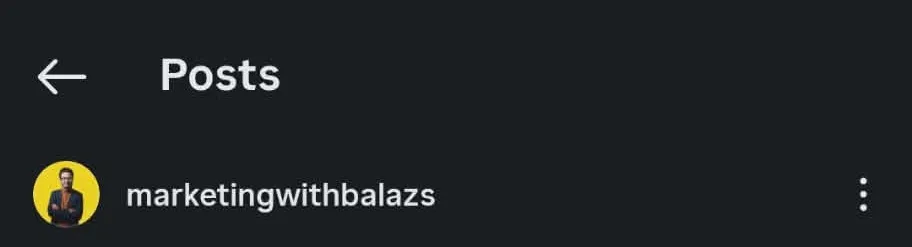


%2520tervez%25C3%25A9se%2520%25C3%25A9s%2520felhaszn%25C3%25A1l%25C3%25A1sa%2520Hubspot%2520haszn%25C3%25A1lata%2520mellett.webp)
